Personalizzare Office 2019: guida passo passo
In questa guida ti mostreremo come personalizzare Office 2019. Si tratta della suite di strumenti di produttività più famosa di Microsoft. Vedrai come configurare le opzioni di Word, Excel e PowerPoint per adattarle alle tue esigenze e migliorare la tua produttività. Va sottolineato che ci concentreremo sulle opzioni piùutili e popolari per personalizzare Office 2019.
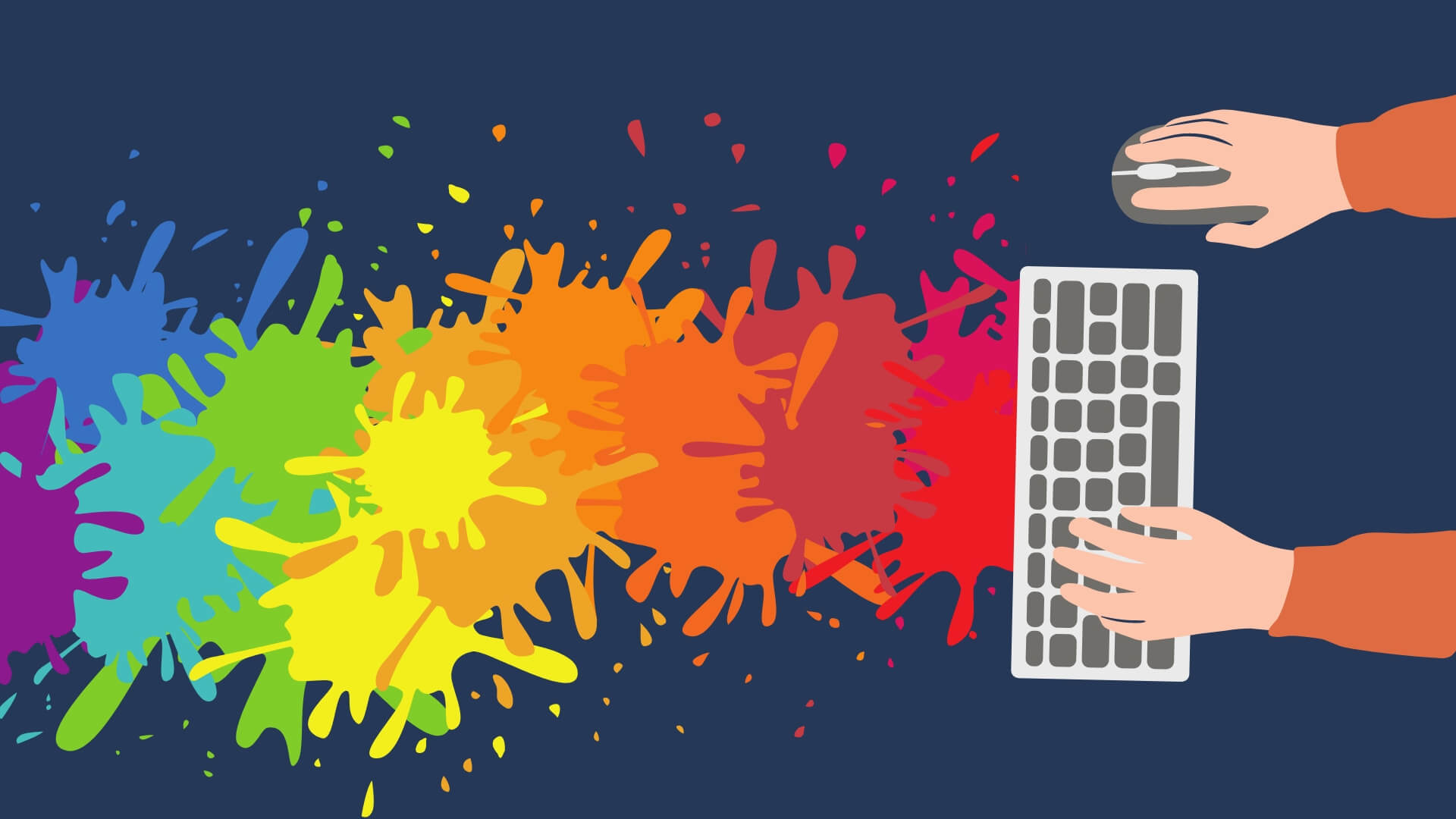
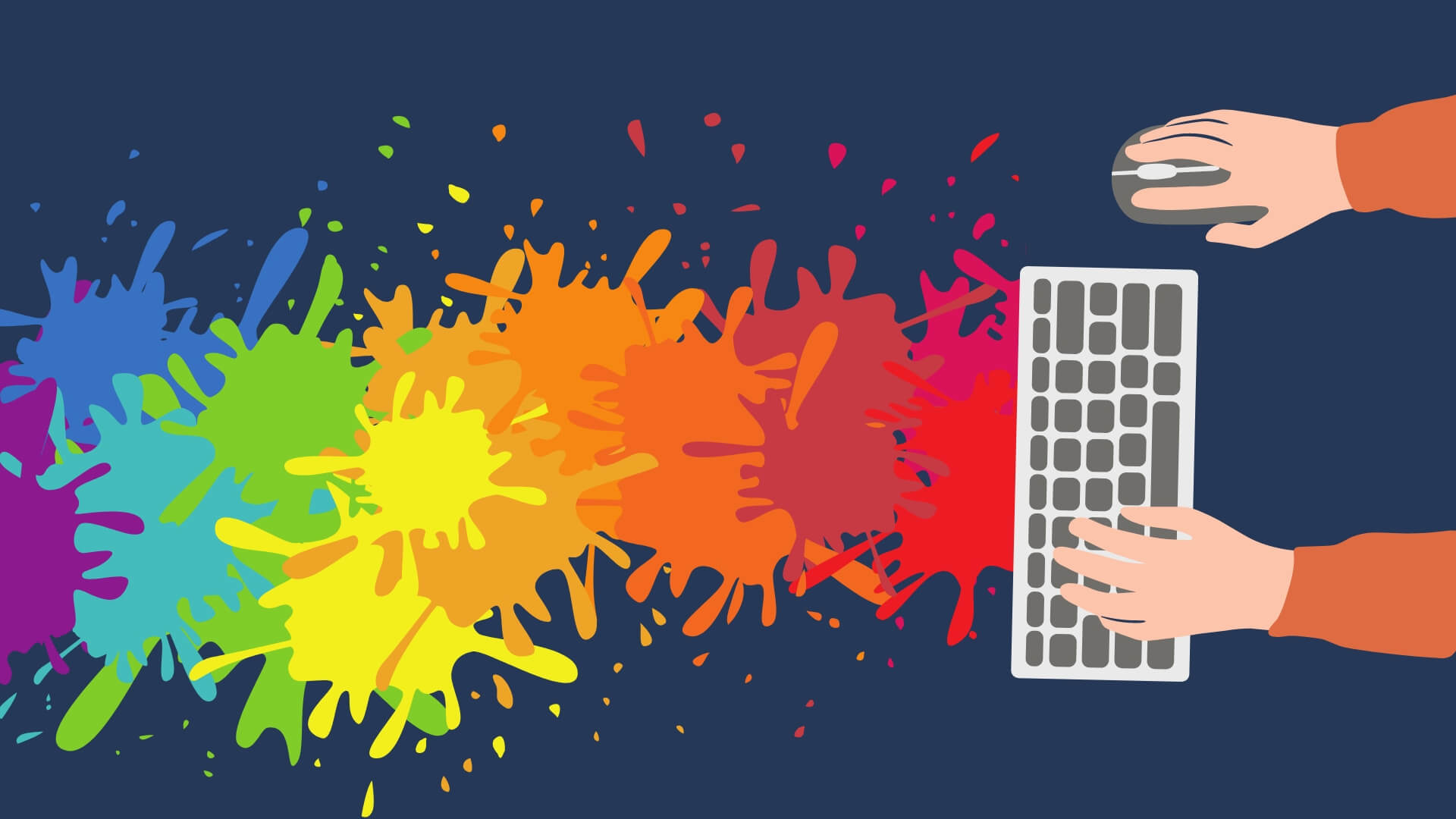
Impostazioni della barra degli strumenti di Office 2019
La barra degli strumenti è una delle parti più importanti di qualsiasi applicazione Office. In questa sezione ti mostreremo come configurarla per avere sempre a portata di mano gli strumenti che utilizzi maggiormente:
Clicca con il tasto destro del mouse sulla barra degli strumenti e scegli "Personalizza la barra degli strumenti".
Trascina e rilascia le icone che vuoi aggiungere alla barra degli strumenti.
Per rimuovere un'icona, basta trascinarla fuori dalla barra degli strumenti e rilasciarla.
Come configurare le opzioni di Word in Office 2019?
Word è l'applicazione di Office più utilizzata, quindi è importante sapere come personalizzarla. Qui di seguito ti mostreremo alcune opzioni utili che puoi configurare:
Clicca su "File" e seleziona "Opzioni".
Nella finestra delle opzioni, puoi modificare lo stile del carattere predefinito, la posizione di salvataggio del documento e la dimensione del testo dell'interfaccia.
Puoi anche personalizzare la barra multifunzione per avere sempre a portata di mano gli strumenti che usi di più.
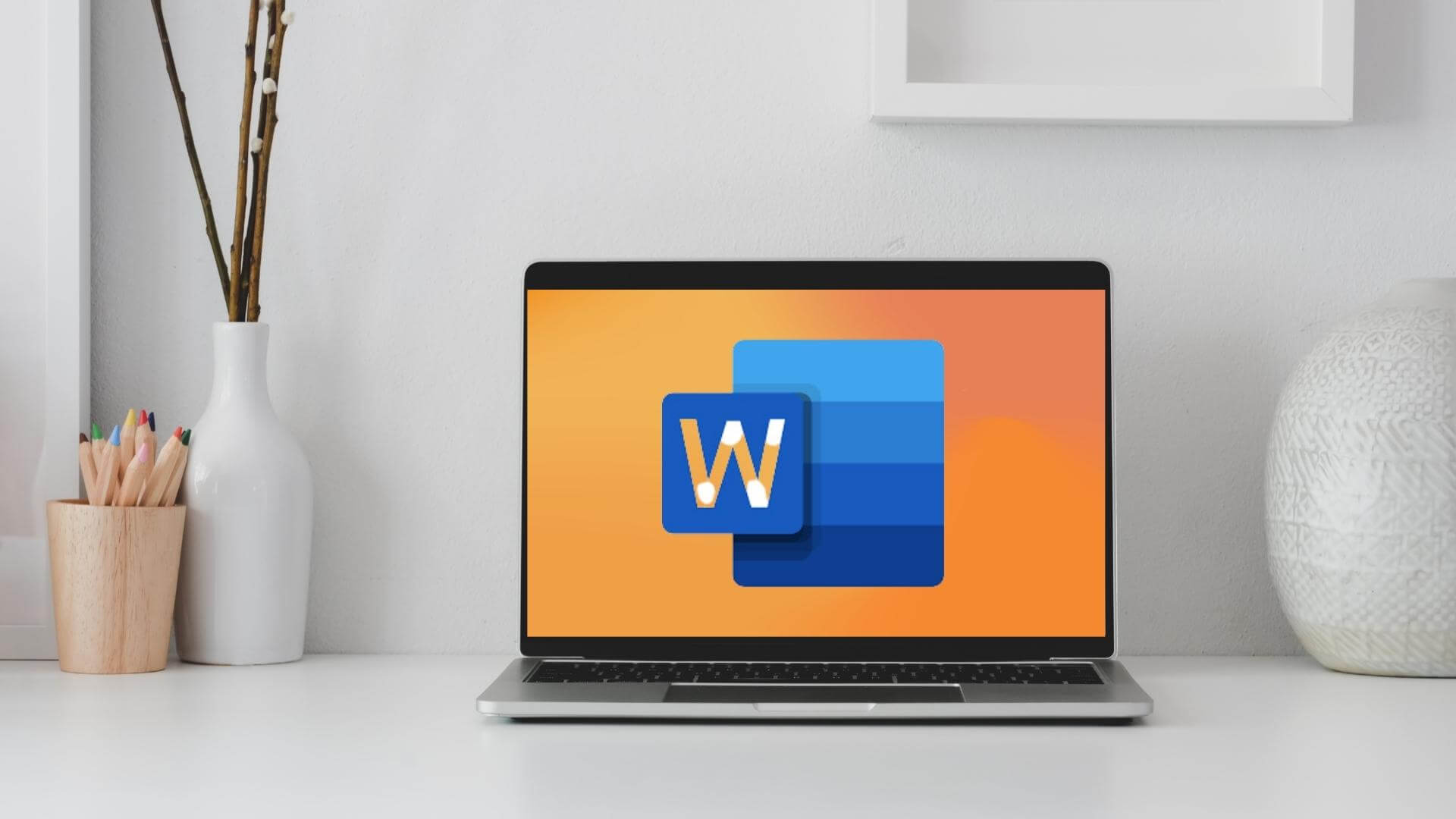
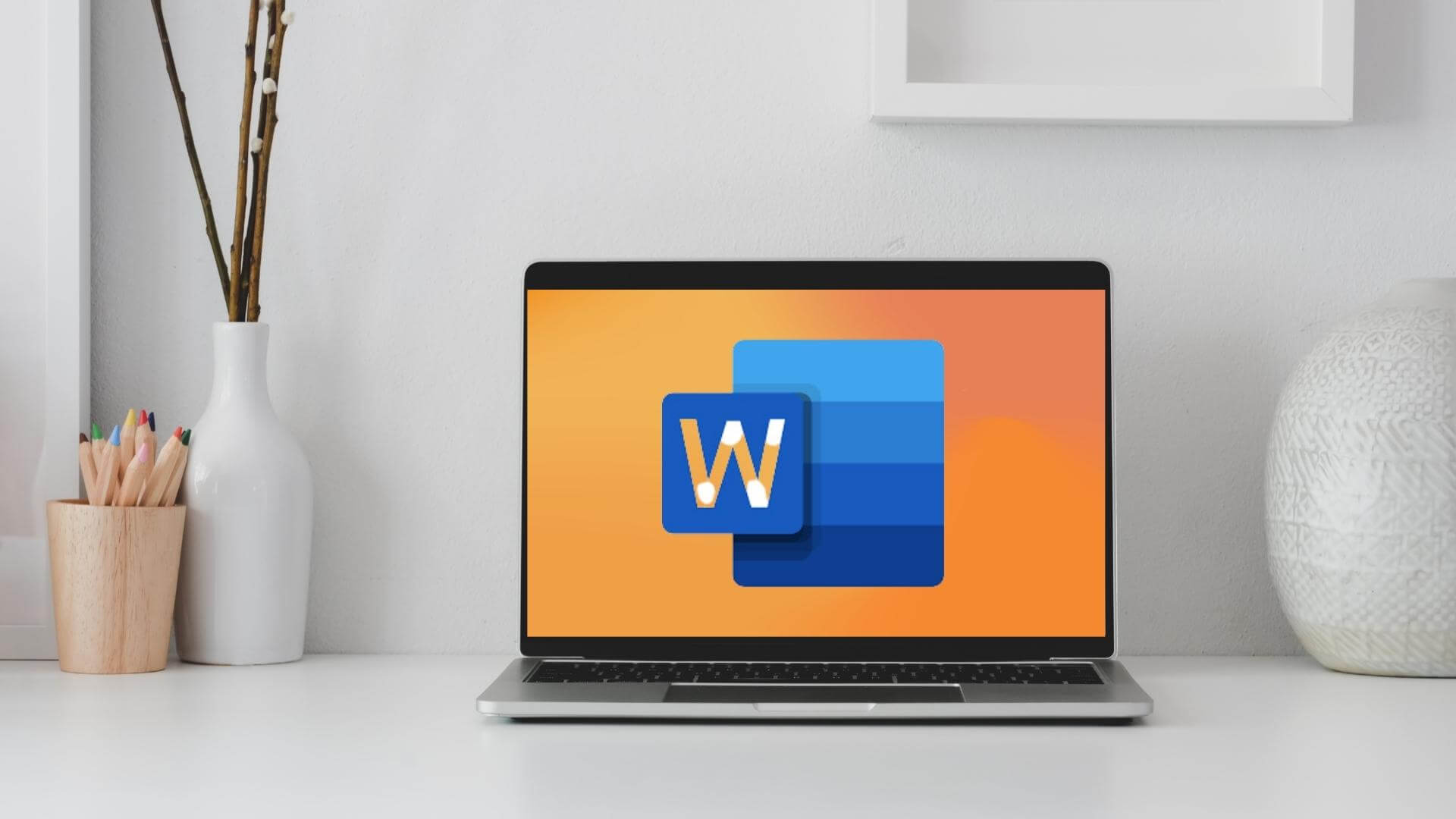
Cambia lo sfondo
Cambiare lo sfondo può essere una buona opzione per personalizzare il tuo Office 2019 e renderlo piùattraente dal punto di vista visivo:
Apri un'applicazione di Office 2019 e clicca su "File".
Seleziona "Opzioni account" e "Personalizza Office".
Qui potrai selezionare un'immagine di sfondo o impostare una tinta unita come sfondo.
Se vuoi selezionare un'immagine, clicca su "Sfoglia" e trova l'immagine che desideri. Poi clicca su "Inserisci" per impostarla come sfondo.
Se preferisci impostare una tinta unita come sfondo, seleziona l'opzione "Tinta unita" e scegli il colore che preferisci.
Una volta selezionata l'opzione desiderata, clicca su "OK" per salvare le modifiche.
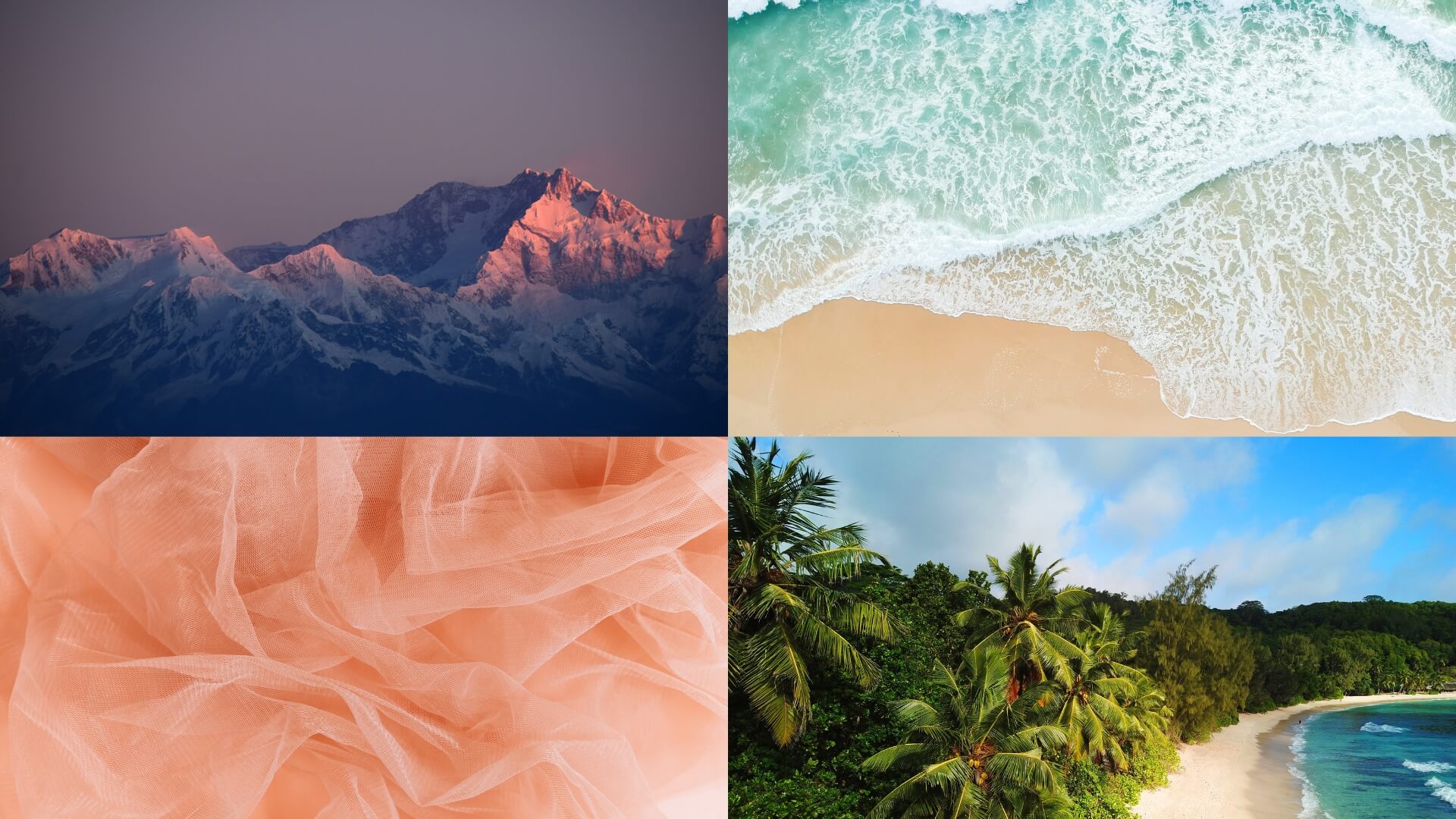
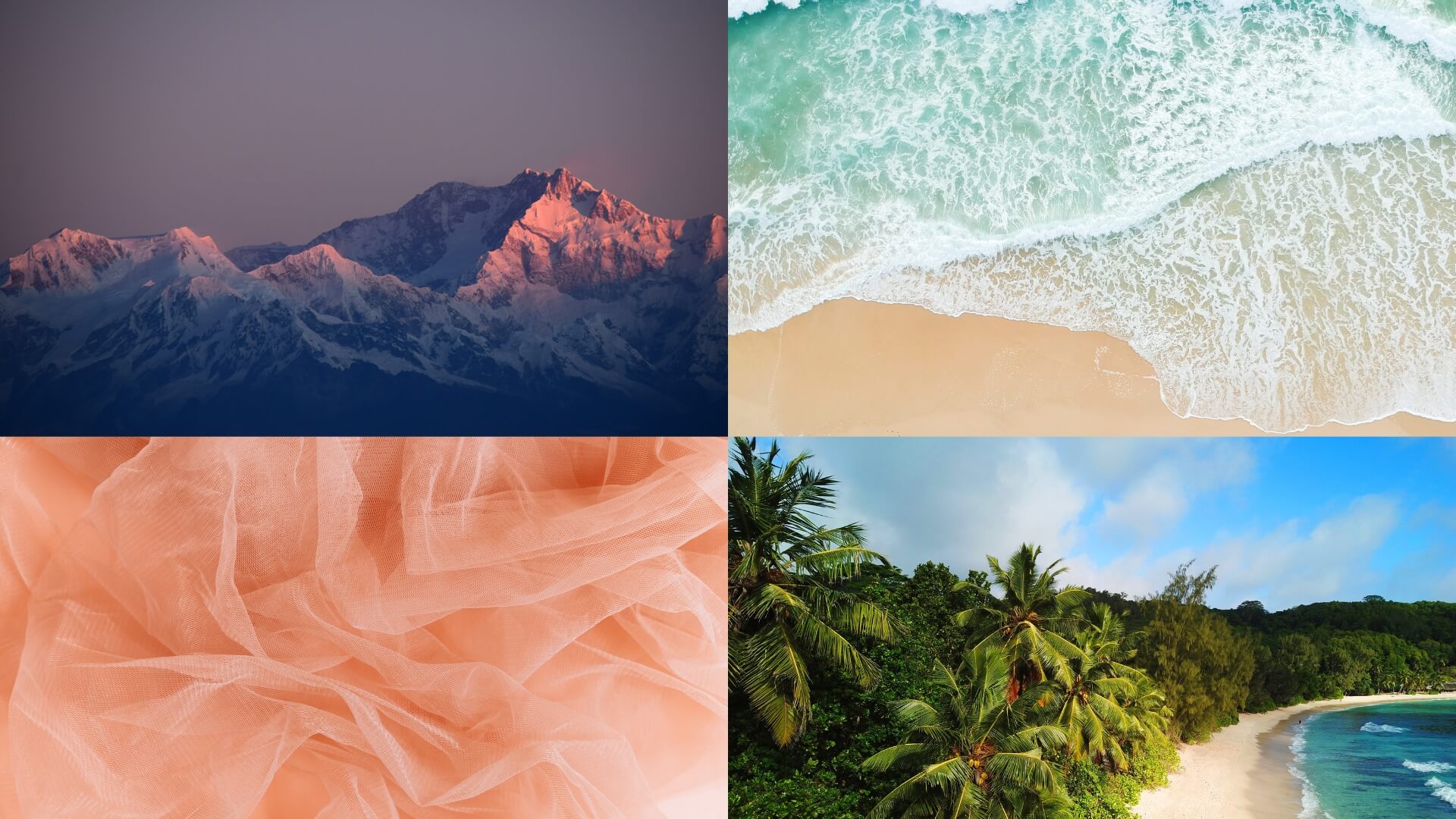
Cambiare lo sfondo può essere un buon modo per personalizzare Office 2019 e renderlo piùaccattivante. Approfitta di questa opzione e scegli uno sfondo che ti piace e che ti ispira mentre lavori ai tuoi documenti e alle tue presentazioni.
Come modificare le opzioni di salvataggio automatico in Office 2019?
È importante salvare periodicamente il tuo lavoro per evitare di perdere modifiche significative. In questa sezione ti mostreremo come modificare le opzioni di salvataggio automatico in Office 2019:
Clicca su "File" e seleziona "Opzioni".
Seleziona "Salva" nel pannello delle opzioni.
Qui puoi impostare l'intervallo di tempo per il salvataggio automatico e configurare altre opzioni, come il salvataggio di una copia di backup ogni tanto.
Regola le preferenze di Excel
Excel è uno strumento indispensabile per lavorare con dati e numeri. Qui ti mostreremo come regolare alcune preferenze per renderlo ancora più efficiente:
Clicca su "File" e seleziona "Opzioni".
Seleziona "Formule" per personalizzare il modo in cui vengono calcolate le formule e l'accuratezza dei calcoli.
Sotto la voce "Generale", puoi impostare opzioni come il numero di fogli che vengono aperti automaticamente all'avvio di Excel e le impostazioni della barra multifunzione.
Impostazioni di Office 2019: regolazioni per migliorare la produttività
Oltre alle opzioni che abbiamo menzionato sopra, ci sono molti altri modi per personalizzare Office 2019. Ad esempio, puoi aggiungere modelli personalizzati per i tuoi documenti in Word e PowerPoint. Puoi anche cambiare il tema di Office per scegliere i colori e l'aspetto delle applicazioni e molto altro ancora.
Ricorda inoltre che la personalizzazione è una questione di preferenze personali. Ciò che funziona per te potrebbe non funzionare per altri. Sperimenta diverse opzioni e trova quelle che meglio si adattano alle tue esigenze e al tuo stile di lavoro.
Sul sito ufficiale di Microsoft puoi trovare informazioni generali sullo strumento di personalizzazione di Office.
Con questi consigli, sei pronto a personalizzare Office 2019 secondo le tue esigenze e a rendere l'esperienza utente ancora più soddisfacente. Assicurati di provare queste opzioni e scopri come personalizzare Office 2019 in base ai tuoi gusti!




